iPhone Apps aktualisieren nicht? Probieren Sie diese Lösungen!
- Home
- Support
- Renee iPassfix
- iPhone Apps aktualisieren nicht? Probieren Sie diese Lösungen!
Überblick
Um immer mehr Nutzer anzuziehen, sollten die Apps von Zeit zu Zeit aktualisiert werden. Darüber hinaus können die Apps durch regelmäßige Updates mit dem iOS kompatibel gemacht werden. Was ist, wenn wir die iPhone Apps nicht aktualisieren können? Probieren Sie diese Lösungen aus.
Inhalt
Was tun, wenn wir iPhone Apps nicht aktualisieren können?
- Situation 1: iOS wird nicht aktualisiert
- Situation 2: Der iPhone-Speicher ist unzureichend
- Situation 3: Die Netzumgebung ist schlecht
- Situation 4: Die neue iOS-Version enthält Bugs, oder der App Store macht Fehler
- Situation 5: Apple ID ist falsch
- Situation 6: Zu viele Anwendungen werden aktualisiert
- Situation 7: Das Mobilfunknetz ist dicht
- Situation 8: Die DNS-Auflösung ist langsam
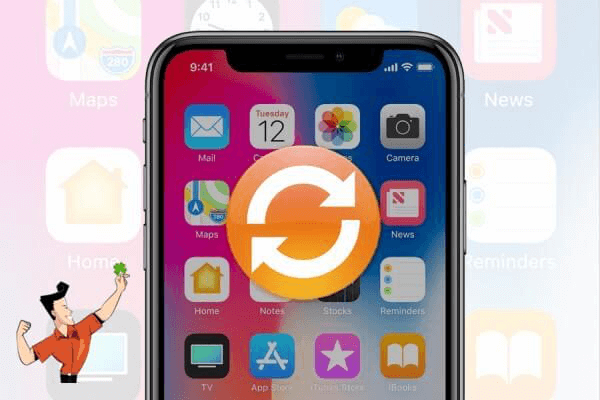
Apple-ID ein, um iOS zu aktualisieren. Nach dem Update, führen Sie die Aktualisierung der Apps fort.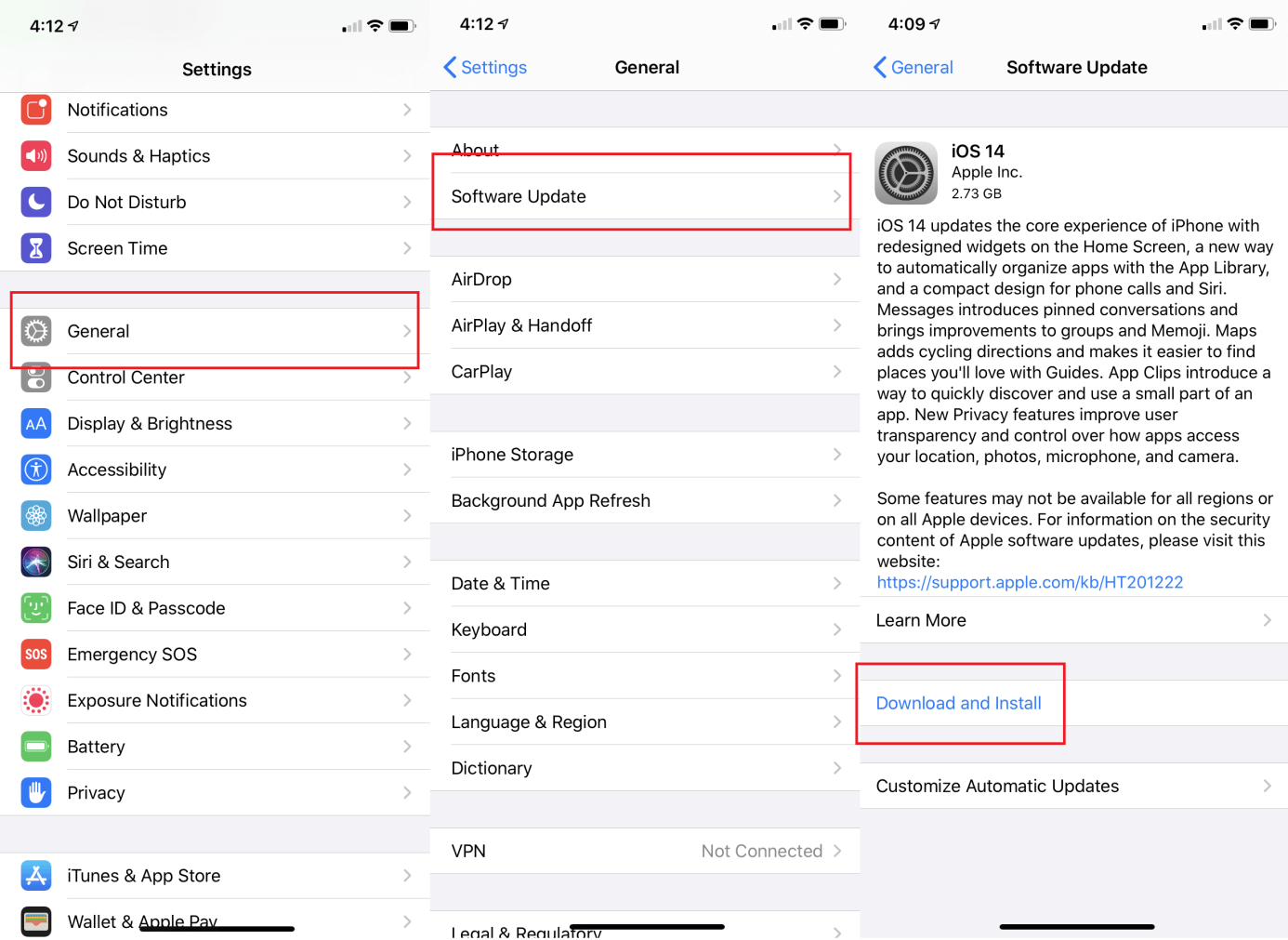
Um festzustellen, welche Apps zu viel Speicherplatz verbrauchen und übermäßig viele Cache-Dateien enthalten, können Sie die folgenden Schritte ausführen. Beginnen Sie zunächst mit [Einstellungen], gehen Sie dann zu [Allgemein] und schließlich zu [iPhone-Speicher] . Dort können Sie den Speicherverbrauch prüfen. Identifizieren Sie die Apps, die zu viel Speicherplatz verwenden.
Nach dem Identifizieren ungenutzter Apps, löschen Sie diese, um den Speicherplatz auf Ihrem Gerät zu verbessern. Versuchen Sie anschließend, die Apps erneut zu aktualisieren.
Renee iPassFix zur Verfügung, um diese zu beheben. Renee iPassFix ist eine leistungsstarke und multifunktionale iOS-Wiederherstellungssoftware.Einerseits kann es iOS-Fehler einfach und effizient beheben , darunter Probleme wie einen weißen Bildschirm mit dem Apple-Logo, wiederholte Neustarts, abnormale oder langsame Betriebsabläufe und einen schwarzen Bildschirm. Es kann eine Vielzahl von iOS-Geräten reparieren, einschließlich iPhone/iPad/iPod Touch.
Andererseits kann es deaktivierte iOS-Geräte reaktivieren und den Bildschirmschutz entsperren . Mit dieser vielseitigen Software können Sie sich sicher sein, dass Ihr iOS-Gerät in sicheren Händen ist.

Passwort entfernen Sie können das Passwort mit einem Klick löschen, auch wenn es nicht gestartet werden kann.
Beheben Sie iOS Systemprobleme einschließlich iPhone/iPad hängen im Wiederherstellungsmodus, DFU Modus, wiederholtem Neustart usw.
Werkseinstellungen wiederherstellen Falls der normale Start fehlschlägt, können Sie den ursprünglichen Zustand mit einem Klick wiederherstellen.
Unterstützte Geräte Verfügbar für alle Modelle von iPhone, iPad und iPod touch.
Starke Kompatibilität Vollständig kompatibel mit der neuesten iOSVersion.
Passwort entfernen Löschen mit einem Klick
System reparieren wiederholtes Starten, DFU Modus usw. beheben.
Starke Kompatibilität Unterstützt alle iOS Geräte und Versionen
Gratis TrialGratis TrialGratis Trialwir haben 2125 Kostenlose Testversion für Benutzer!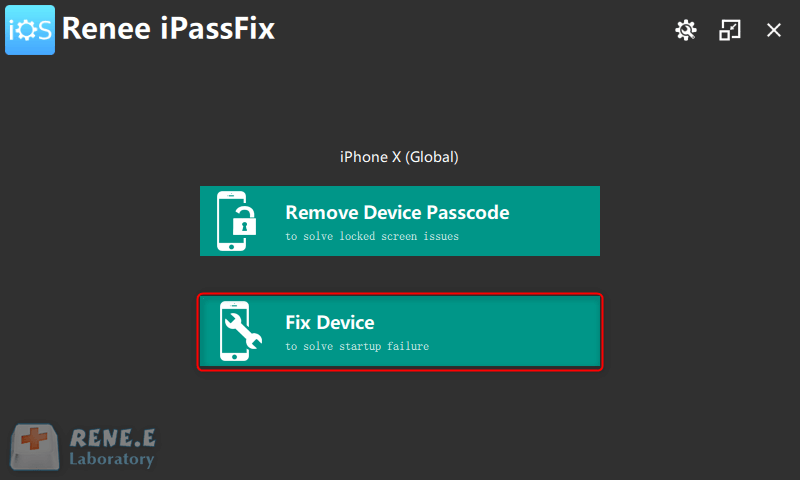
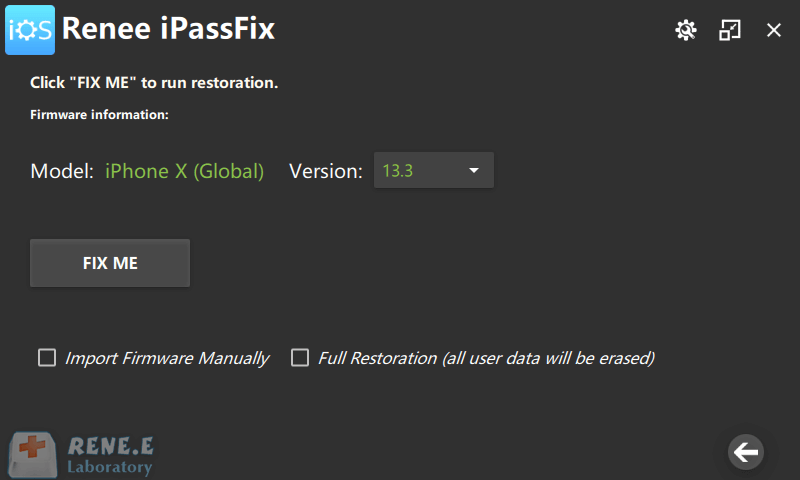
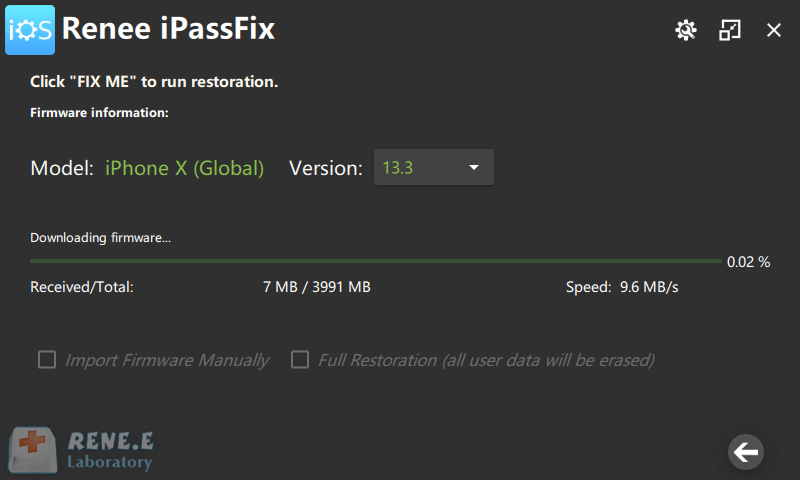
[8.8.8.8] ein . Versuchen Sie danach, die Apps erneut zu aktualisieren. Wenn das nicht funktioniert, starten Sie das iPhone neu und versuchen Sie es noch einmal.betroffene Linker :
iPhone 6 ohne Passwort oder Computer auf die Werkseinstellungen zurücksetzen
20-12-2023
Thomas Quadbeck : Lernen Sie, Ihr iPhone 6 mittels iCloud, Drittanbietersoftware oder Wiederherstellungsmodus ohne Passwort oder Computer zurückzusetzen. Ergreifen Sie Maßnahmen,...
Ihr iPhone auf die Werkseinstellungen zurücksetzen, wenn Sie den Passcode vergessen haben
17-03-2024
Angel Doris : Entdecken Sie verschiedene Wege, wie Sie ein gesperrtes iPhone auf die Werkseinstellungen zurücksetzen können, falls Sie Ihren Passcode...


